Publicité
Votre identifiant Apple est la clé de votre compte Apple, des services Apple et de vos données stockées avec Apple. Si vous souhaitez savoir comment accéder à cet ID, le modifier, réinitialiser son mot de passe, etc., nous vous montrerons comment procéder dans la FAQ ci-dessous.
Concentrons-nous sur 10 questions fondamentales que les utilisateurs de Mac et d'iPhone ont souvent à propos de leur identifiant Apple.
Remarque: Vous pouvez modifier divers paramètres d'ID Apple à partir de plusieurs emplacements sur macOS, iOS et le Web. Mais nous n'en couvrirons que quelques-uns ici.
1. Qu'est-ce que l'identifiant Apple et pourquoi en ai-je besoin?
Votre identifiant Apple est un compte qui vous donne accès à des services Apple comme l'App Store, iCloud, iMessage, FaceTime et Apple Music. L'adresse e-mail que vous associez à ce compte est également appelée votre identifiant Apple.
Vous avez besoin d'un identifiant Apple pour télécharger des applications, des livres électroniques, des films, de la musique et d'autres contenus numériques sur votre Mac et iPhone. Ce n'est pas tout. Vous en avez également besoin pour des tâches telles que:
- Achat AppleCare, l'extension de garantie d'Apple Garantie AppleCare: quelles sont vos options et cela en vaut-il la peine?AppleCare + protège votre appareil Apple, mais en vaut-il le coût? Voici ce qu'offre AppleCare + et si vous devriez l'obtenir. Lire la suite
- Participant à Communauté d'assistance officielle d'Apple
- Planification de rendez-vous avec l'assistance technique Apple
2. Où est ma page d'identification Apple?
Votre page Apple ID se trouve sur appleid.apple.com. Bien sûr, vous devrez vous connecter à cette adresse pour y accéder. En outre, vous souhaiterez peut-être mémoriser ou mettre en signet l'adresse, car nous y ferons souvent référence ci-dessous.
3. Comment trouver mon identifiant Apple?
Si vous êtes déjà connecté à votre compte Apple sur votre Mac ou iPhone, vous pouvez trouver votre identifiant Apple dans les paramètres de l'appareil.
Sur macOS: Visite Préférences système> iCloud pour voir votre identifiant Apple répertorié sous votre photo de profil et votre nom sur la gauche.
Sur iOS: Appuyez sur votre nom en haut de la Réglages app. Vous devriez voir votre identifiant Apple juste en dessous de votre nom sur l'écran suivant - le identifiant Apple écran. Appuyez sur iTunes et App Store sur cet écran et vous verrez également votre identifiant Apple affiché en haut sur l'écran suivant.
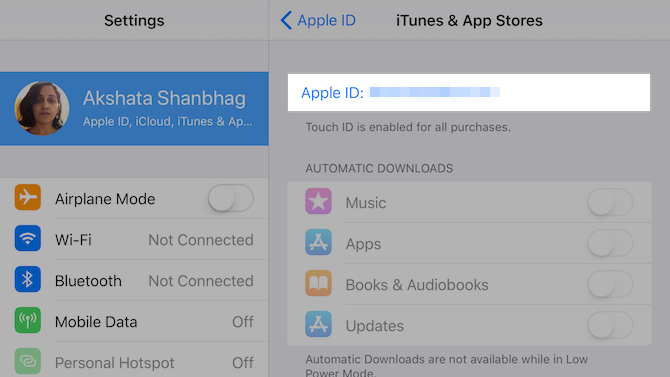
Vous n'êtes pas connecté à votre compte Apple sur aucun appareil? Ne vous inquiétez pas. Vous pouvez toujours récupérer votre identifiant Apple à partir de la page de votre compte identifiant Apple lorsque vous êtes déconnecté.
Pour commencer, visitez la page du compte et cliquez sur Identifiant Apple ou mot de passe oublié au bas de la page. Ensuite, cliquez sur Si vous avez oublié votre identifiant Apple, vous pouvez le rechercher.
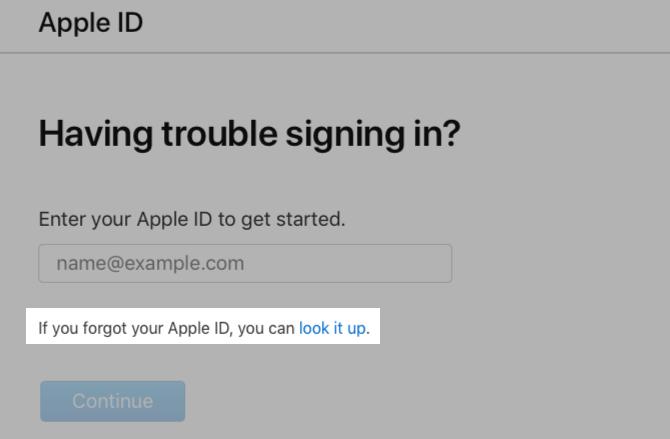
Une fois que vous avez entré votre nom et votre adresse e-mail, un message de réussite s'affiche si l'adresse e-mail que vous avez saisie correspond à votre identifiant Apple. Frappez le Réessayer si vous rencontrez un message d'erreur et que vous souhaitez essayer avec une autre adresse e-mail.
Votre identifiant Apple est également récupérable à partir de quelques autres emplacements. Cette page d'assistance Apple les révèle tous.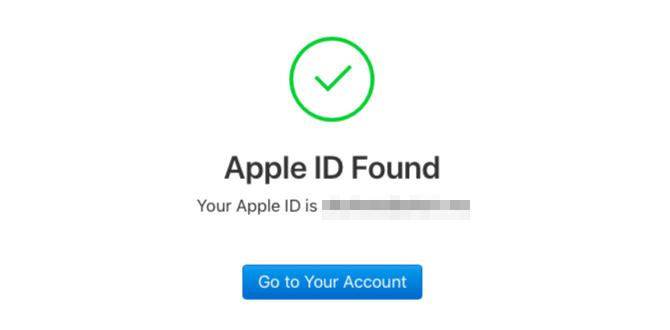
4. Comment réinitialiser mon mot de passe Apple ID?
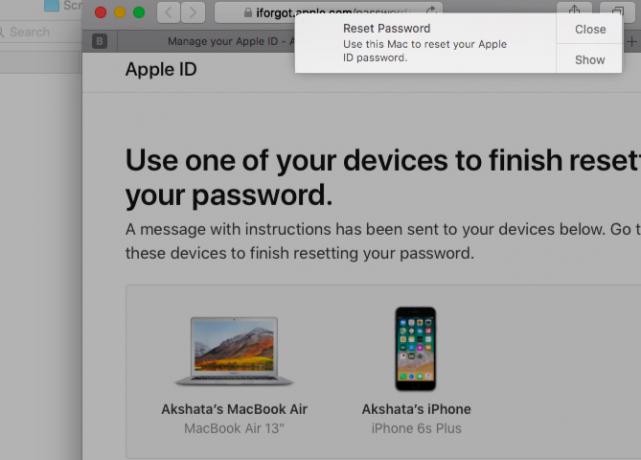
À réinitialiser votre mot de passe Apple ID Vous avez oublié votre identifiant Apple ou votre mot de passe iCloud? 6 façons de le réinitialiserVous avez oublié votre mot de passe iCloud? Voici comment récupérer votre compte si vous avez oublié votre mot de passe Apple ID et ne pouvez pas vous connecter. Lire la suite , commencez par cliquer sur le Identifiant Apple ou mot de passe oublié lien en bas de la page de votre compte Apple ID lorsque vous êtes déconnecté. Sur la page suivante, saisissez votre identifiant Apple et appuyez sur le Continuer bouton.
Ensuite, vous devrez saisir le numéro de téléphone associé à votre identifiant Apple. Une fois que vous l'avez fait, Apple vous permettra d'utiliser l'un de vos appareils Apple approuvés pour terminer le processus de réinitialisation du mot de passe. Il vous donnera également des instructions claires à l'écran pour faire de même.
Clique sur le Je n'ai accès à aucun de vos appareils lien si vous souhaitez essayer une autre méthode pour réinitialiser votre mot de passe.
5. Comment créer un nouvel identifiant Apple?
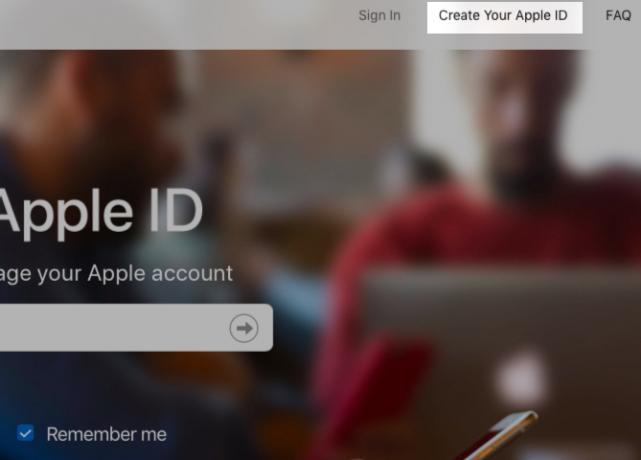
Visitez appleid.apple.com et cliquez sur le Créez votre identifiant Apple dans la barre de navigation supérieure pour configurer un nouvel identifiant Apple. Ignorez cette méthode si vous ne souhaitez pas ajouter de méthode de paiement à votre nouveau compte.
Vous pouvez également configurer un nouvel identifiant Apple à partir de votre Mac ou iPhone. Bien sûr, si vous êtes déjà connecté à un autre compte Apple, vous devrez d'abord vous déconnecter pour accéder à la créer option.
Sur macOS: Vous trouverez le Créer un identifiant Apple option sous Préférences système> iCloud.
Sur iOS: Ouvert Réglages et appuyez sur Connectez-vous à votre iPhone en haut de l'écran. Vous verrez alors une invite de connexion, sous laquelle vous trouverez le Je n'ai pas d'identifiant Apple ou je l'ai oublié lien. Appuyez sur ce lien pour révéler Créer un identifiant Apple option.
6. Comment retirer ma carte de crédit de l'identifiant Apple?
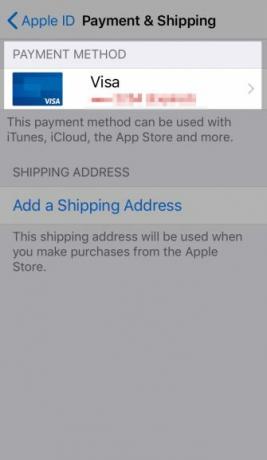
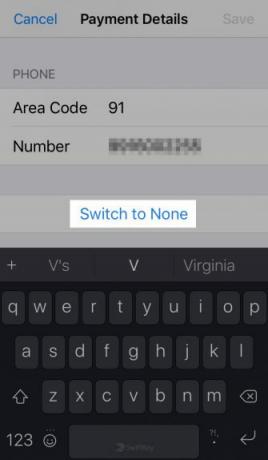
Vous pouvez utiliser votre Mac ou votre iPhone pour retirer votre carte de crédit comme option de paiement.
Sur macOS: Dans l'App Store, cliquez sur Boutique> Voir mon compte. Cela fait apparaître la Information sur le compte Page, où doit cliquer sur le Éditer bouton sous Résumé de l'identifiant Apple> Informations de paiement.
Sur le Modifier les informations de paiement page qui s'affiche ensuite, passez à l'un des autres modes de paiement disponibles ou cliquez sur Aucun. N'oubliez pas de frapper le Terminé pour activer le nouveau mode de paiement et retirer définitivement votre carte bancaire.
Sur iOS: Du Réglages application, visitez Identifiant Apple> Paiement et expédition. Sélectionnez votre carte de crédit dans le Mode de paiement pour accéder à son Détails de paiement écran.
Au bas de cet écran, vous trouverez un Changer la méthode de paiement option. Appuyez dessus pour passer à une autre option de paiement; sélectionner Aucun si vous souhaitez ignorer l'ajout d'un mode de paiement. Dans certains cas, vous pourriez ne pas voir le Aucun option. Vérifier La page d'assistance d'Apple sur ce pour plus d'informations.
Selon les options de paiement disponibles pour votre pays / région, Changer la méthode de paiement peut également être manquant. Par exemple, lorsque je me connecte depuis l'Inde, je reçois directement un Passez à Aucun option au lieu de Changer la méthode de paiement.
7. Comment ajouter une authentification à deux facteurs à l'identifiant Apple?
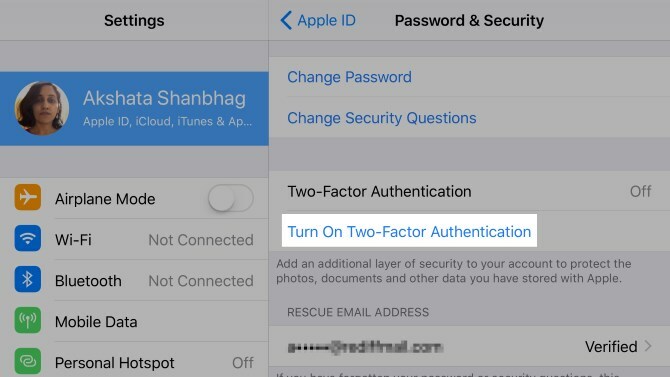
Sur macOS: Visite Préférences système> iCloud et cliquez sur le Détails du compte sous votre identifiant Apple à gauche. Ensuite, passez à la Sécurité onglet de la boîte de dialogue qui apparaît. Clique sur le Activer l'authentification à deux facteurs en bas de cet onglet pour commencer la configuration de 2FA.
Sur iOS: Dans le Réglages application, appuyez sur votre nom / identifiant Apple en haut, puis sur Mot de passe et sécurité. Dans la section suivante, vous trouverez le Activer l'authentification à deux facteurs option pour poursuivre le processus 2FA Comment protéger votre compte Apple avec une authentification à deux facteursL'authentification à deux facteurs d'Apple vous permet de protéger votre identifiant Apple à l'aide de votre appareil iOS ou Mac. Voici comment le configurer et vous assurer de ne pas être bloqué. Lire la suite .
8. Comment changer mon identifiant Apple?
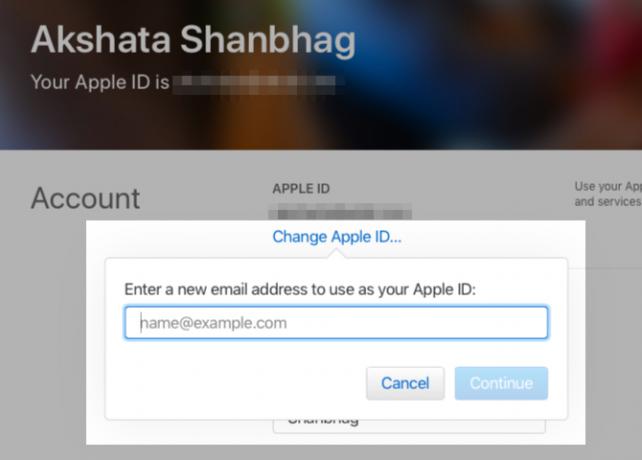
Vous pouvez modifier votre identifiant Apple à partir de la page de votre compte Apple. Connectez-vous et cliquez sur le Éditer dans la section compte. Vous trouverez alors un Changer l'identifiant Apple option. Avec cette option, vous pouvez mettre à jour l'adresse e-mail associée à votre identifiant Apple en une adresse actuelle.
9. Comment changer mon mot de passe Apple ID?
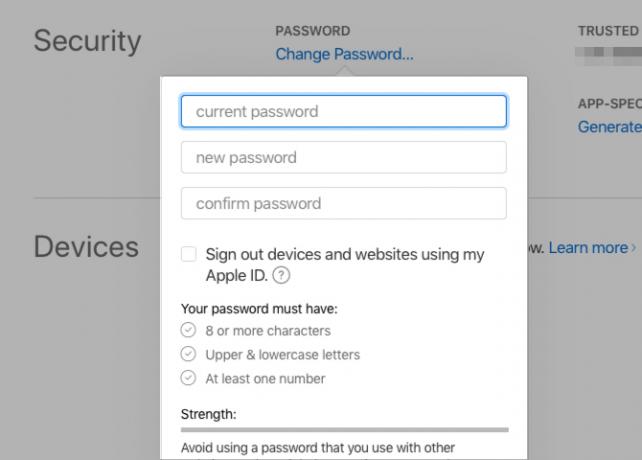
Clique sur le Changer le mot de passe lien sous le Sécurité section de votre compte Apple. Vous devez connaître votre mot de passe actuel pour effectuer ce réglage.
Si vous ne vous souvenez pas de votre mot de passe Comment créer un mot de passe fort que vous n'oublierez pasSavez-vous comment créer et mémoriser un bon mot de passe? Voici quelques conseils et astuces pour conserver des mots de passe solides et distincts pour tous vos comptes en ligne. Lire la suite et ne pouvez pas vous connecter au compte en premier lieu, essayez de réinitialiser le mot de passe à un nouveau comme nous l'avons vu dans la section 4 ci-dessus.
Vous pouvez également modifier votre mot de passe à partir d'un appareil macOS ou iOS connecté à votre compte Apple. Vous trouverez le Changer le mot de passe option:
- Sur macOS: En dessous de Préférences système> iCloud> Détails du compte> Sécurité
- Sur iOS: En dessous de Paramètres> Identifiant Apple> Mot de passe et sécurité
10. Pourquoi l'identifiant Apple est-il désactivé et comment le déverrouiller?
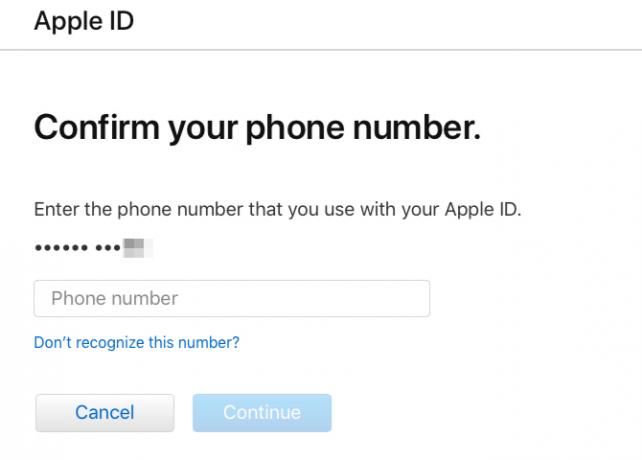
Votre identifiant Apple peut parfois être désactivé pour des raisons de sécurité. Cela se produit généralement s'il y en a eu un de trop échec des tentatives de connexion. Les incompatibilités de mots de passe, les réponses incorrectes aux questions de sécurité, les détails de compte mal tapés et similaires peuvent tous déclencher cette mesure de protection d'Apple.
La fonction de sécurité est en place pour protéger votre identifiant Apple et ses données contre toute personne qui n'est pas vous. Si vous vous verrouillez accidentellement, connectez-vous avec votre mot de passe sur iforgot.apple.com pour retrouver l'accès à votre compte Apple.
Vous devrez peut-être entrer le numéro de téléphone lié à votre identifiant Apple pour confirmer votre identité.
Si vous avez activé l'authentification à deux facteurs pour votre compte, vous aurez également besoin d'un code de vérification de l'un de vos appareils Apple de confiance.
Vous rencontrez toujours des problèmes avec l'identifiant Apple?
En cas de problème avec votre identifiant Apple, vous êtes sûr de trouver un correctif en ligne assez facilement. Sites technologiques Apple, Les propres pages d'assistance d'Apple, les forums en ligne. Plusieurs solutions peuvent vous apporter des solutions.
Et si tout le reste échoue, Sources d'assistance technique fiables d'Apple Besoin de support technique Mac? Voici vos options"Support technique" - deux mots qui font peur dans le cœur de tous, sauf des utilisateurs d'ordinateurs les plus compétents. Où commencez-vous à regarder quand les choses commencent à mal tourner? Lire la suite sont là pour vous dépanner.
Akshata s'est formé aux tests manuels, à l'animation et à la conception UX avant de se concentrer sur la technologie et l'écriture. Cela a réuni deux de ses activités préférées - donner un sens aux systèmes et simplifier le jargon. À MakeUseOf, Akshata écrit sur la façon de tirer le meilleur parti de vos appareils Apple.